Otvorite format CFG
Proširenje CFG-a je konfiguracijska datoteka za operacijski sustav Windows.
sadržaj
Kako otvoriti CFG
Upoznajte se s programima s kojima je otvoren željeni format.
Metoda 1: Cal3D
Cal3D je aplikacija za trodimenzionalno modeliranje i animaciju likova. Sam model se sastoji od konfiguracijske datoteke "Cal3D Model Configuration File" i takozvanog "Bitmap" , koji sadrži teksture.
Preuzmite Cal3D s službene stranice
- Pokrenite program i otvorite model, kliknite ikonu "+" u donjem desnom dijelu.
- Otvara se prozor za odabir komponenata koje čine model. U polju "cfg file" kliknite ikonu u obliku točaka.
- U pregledniku mapa prijeđite u direktorij gdje se nalazi izvorni objekt. Zatim ga odaberite i kliknite U redu .
- Slična je radnja učinjena poljem "Bitmap" , dodajući, u ovom primjeru, teksturu "Woman.bmp" . Zatim kliknite na "OK" .
- Otvorite model znakova u Cal3D-u.
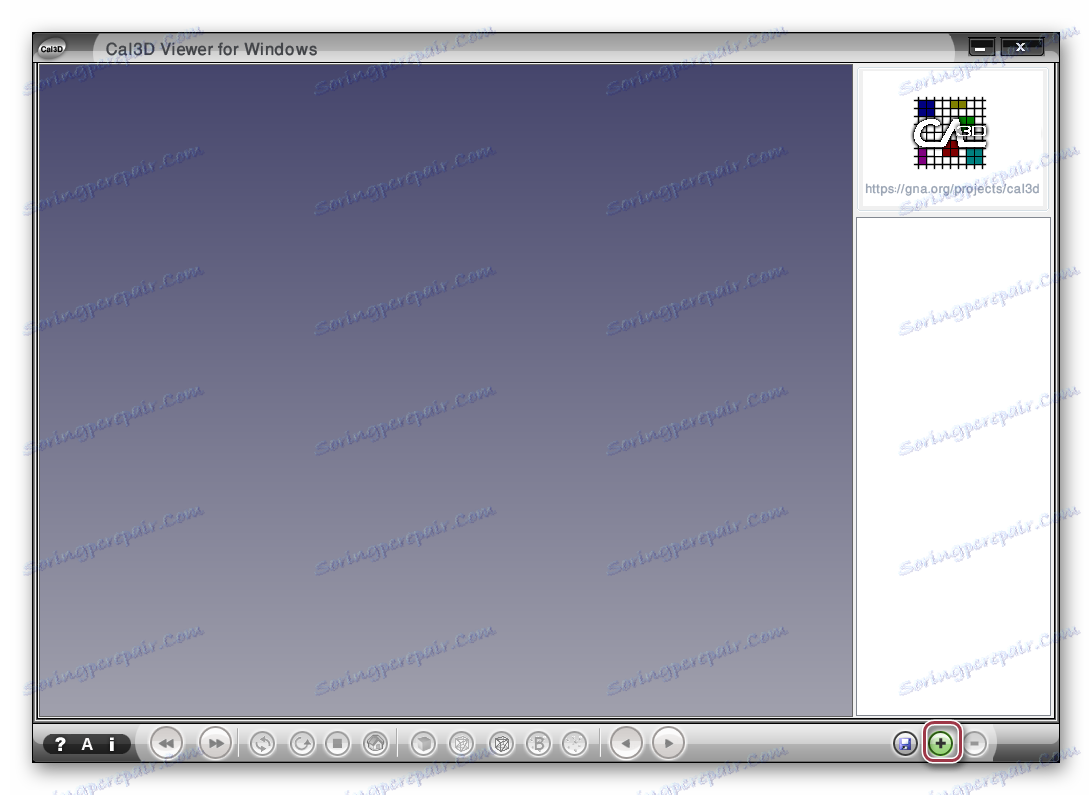
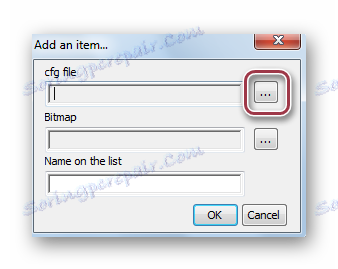
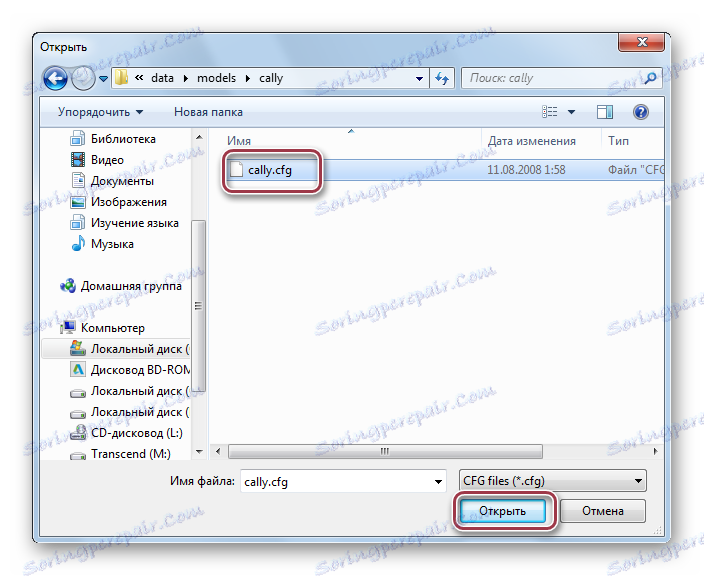
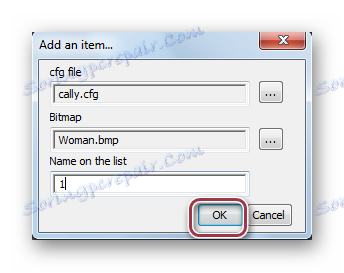
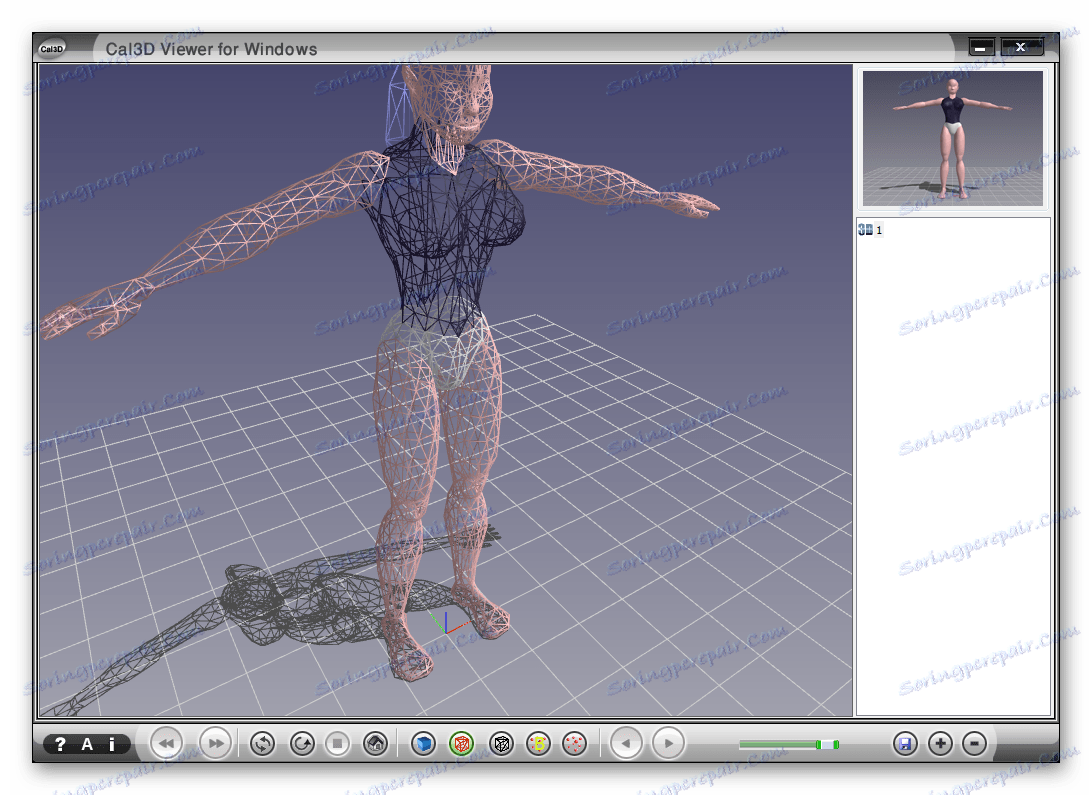
Način 2: Bilježnica
Notepad Višenamjenski uređivač s podrškom za više formata teksta. Razmislite o procesu otvaranja CFG-a u njemu pomoću primjera konfiguracijske datoteke "celestia.cfg" , snimljenog od poznatog Celestia svemirskog simulatora.
- Nakon pokretanja programa, kliknite "Open" u izborniku "File" .
- U prozoru preglednika koji se otvori pomakni se u mapu i odaberite željenu datoteku. Zatim ga odaberite i kliknite "Otvori" .
- Otvorite "celestia.cfg" u NootPadu.
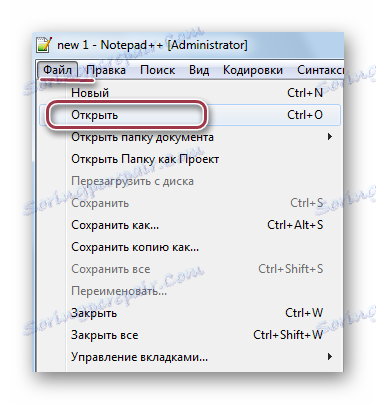
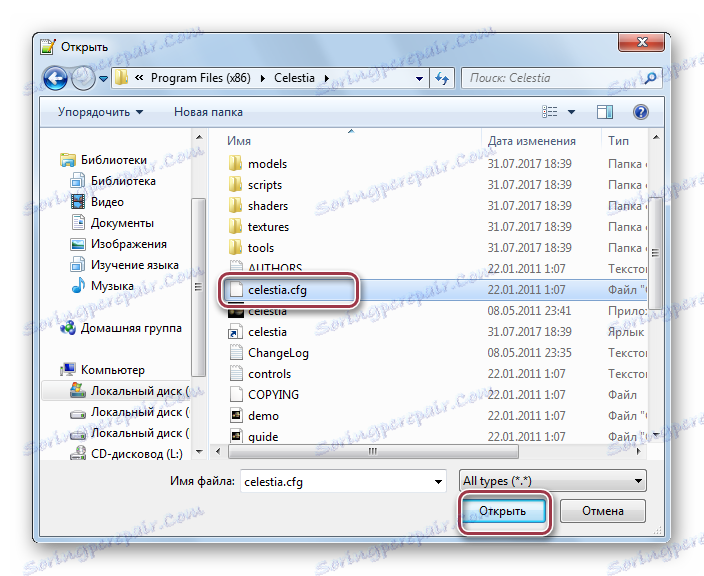
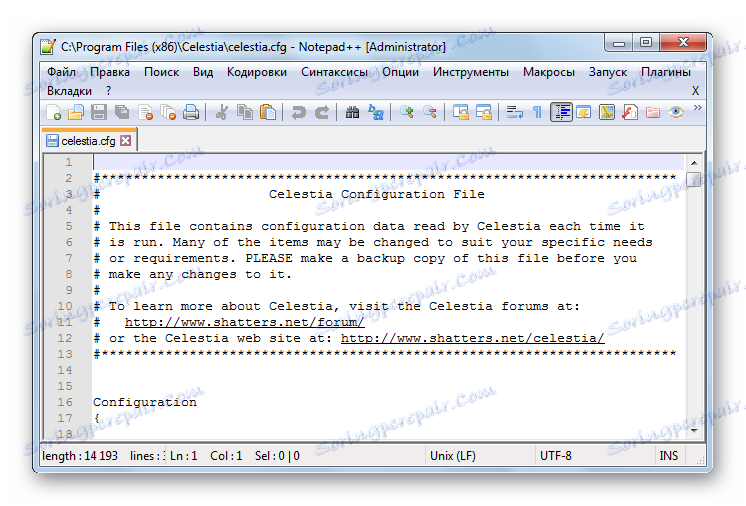
Treća metoda: WordPad
CFG format pohranjuje konfiguracijske datoteke za preglednike, igre i razne programe. Da biste otvorili takve datoteke prikladne za WordPad, koja je unaprijed instalirana na sustav.
- Pokrenite WordPad i odaberite opciju "Open" u glavnom izborniku.
- U programu Explorer odaberite predmet koji se razmatra i kliknite na "Otvori" .
- Zatim možete vidjeti sadržaj odabrane datoteke u području prikaza teksta programa.
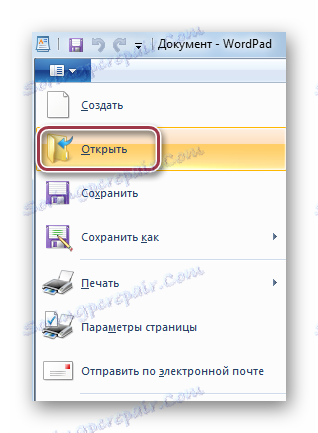
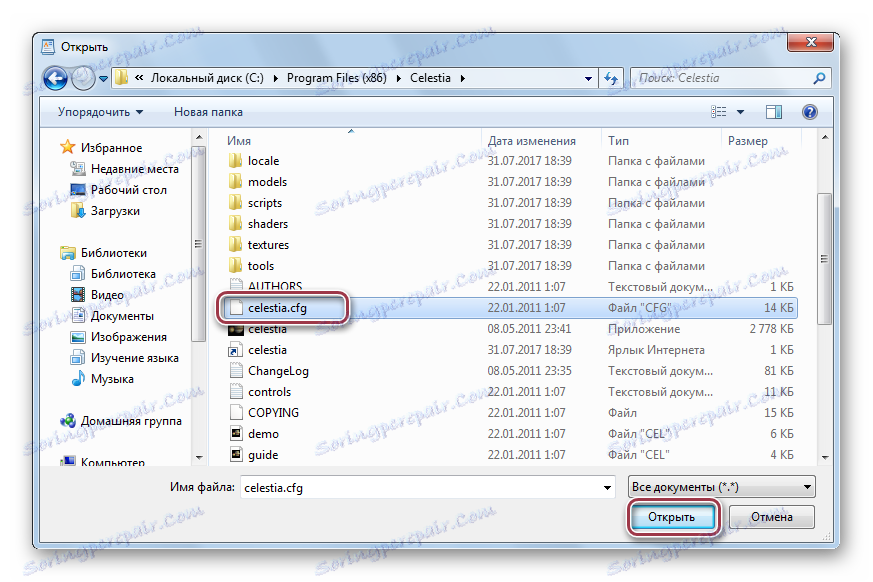
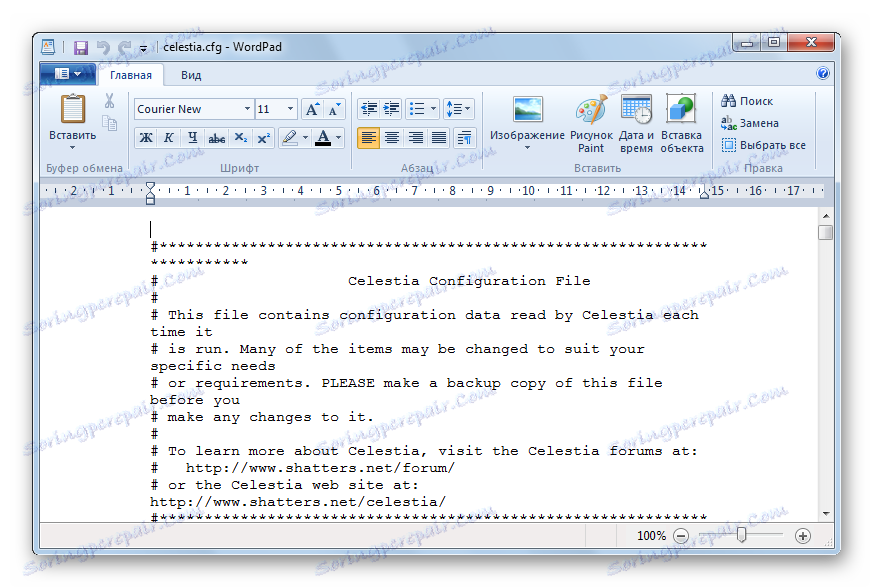
4. metoda: Notepad
CFG se također jednostavno otvara i uređuje u standardnom uređivaču teksta za Notepad.
- U notepad, kliknite na "Open" u izborniku "File" . Također možete koristiti naredbu "Ctrl + O" .
- Otvara se prozor Explorer, u kojem se preselimo u imenik s "celestia.cfg" i mijenjamo zaslon na "Sve datoteke" kako bismo ih vidjeli. Zatim kliknite na nju i kliknite "Otvori" .
- Otvorena datoteka u Notepadu je sljedeća.
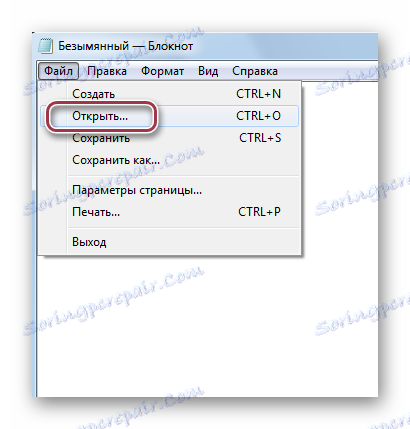
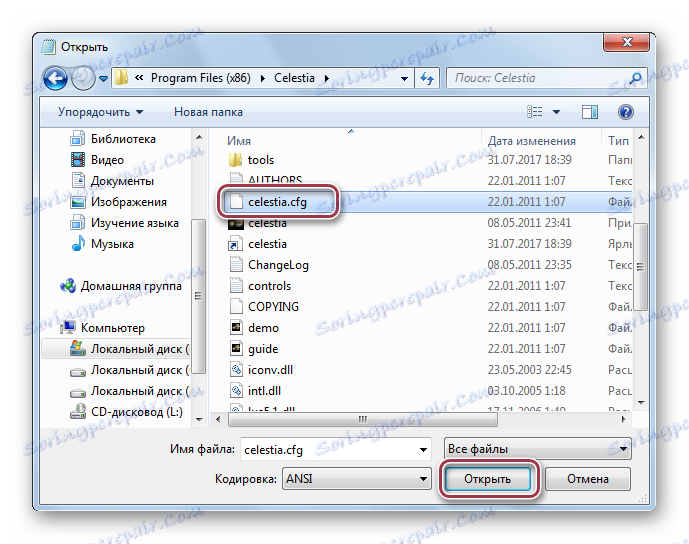

Dakle, u većini slučajeva CFG format pohranjuje konfiguracijske datoteke za različite programe. Da biste ih otvorili koristili su aplikacije kao što su NotePad, WordPad i Notepad. Posljednja dva su već predinstalirana u sustavu Windows. Istovremeno, ovo se proširenje koristi kao sastavnica modela znaka u Cal3D-u.